效果图的制作方法比较简单,先用形状或路径等快速制作所需的心形图形,然后用羽化选区删除心形的中间部分,只保留边缘局部透明效果。心形做好后再通过复制及变形等做出更多心形,最后用渐变上色即可。
最终效果
1、新建一个600 * 500大小的文档,背景选择黑色。将背景设为黑色,前景设置为白色,用系统自带的自定义形状工具,选择心形形状,绘制白色心形,如下图。
2、右键心形图层,选择“栅格化图层”,按住Ctrl键不放,鼠标单击心形图层前面的缩略图,调出选区。羽化选区10 - 15个像素,按Delete删除,按Ctrl + D 取消选区,复制一层,按Ctrl + E 向下合并图层,使心形图层更亮。
3、复制心形图层,按Ctrl + T 调出变形框,把心形变小,变换角度,并调整好位置。
4、再复制第一个心形图层,变小、向右变换角度,调好位置如下图。
5、再复制第一个心形图层,变小,不改变角度,调整好位置放在大心形下面。
6、再复制第一个心形图层,执行:滤镜 > 模糊 > 动感模糊,距离为40。
7、依次对其它心形图层进行如实操作,在动感模式的角度那儿调成与心形相对的位置,比如第一个心形是向左位置,那把模糊角度也调成向左。
8、隐藏背景图层,然后合并所有可见图层,再把背景图层显示出来,用一个星光笔刷,在心形的脚下添加一个明亮的星光。
9、新建图层,选择渐变工具,用系统自带的彩色渐变,拉出彩虹渐变,将这个图层的混合模式改为“叠加”。
10、在背景图层上新建一个图层,填充白色,添加图层蒙版,用两边白中间黑色渐变工具,点击第一个图层缩略图窗口拉出渐变色,再点击第二个图层蒙版缩略图窗口拉出一个渐变色,不透明度改为:15%。
最终效果:
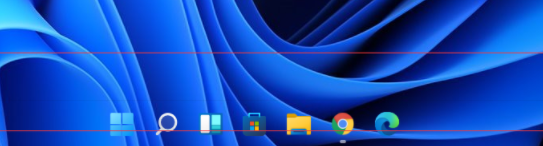 解决win11透明任务栏黑线问题的方法Dec 22, 2023 pm 10:04 PM
解决win11透明任务栏黑线问题的方法Dec 22, 2023 pm 10:04 PM很多朋友在使用translucenttb设置透明任务栏之后,发现win11透明任务栏有一条黑线,观感非常难受,这时候应该怎么解决呢,其实在软件里就能解决。win11透明任务栏有一条黑线:方法一:1、根据用户反馈,可以右键translucenttb,打开设置。2、然后将图示选项的“margin”设置为“1”就可以解决了。方法二:1、如果还是不行,可以右键空白处打开“个性化”2、然后在其中选择系统默认的主题更换即可解决。方法三:1、如果都不行,那么建议大家卸载translucenttb。2、然后更换
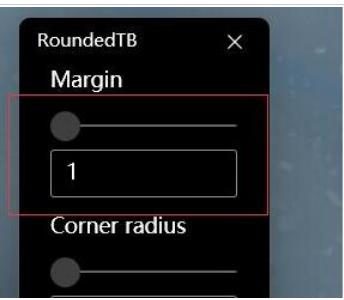 如何解决Win11任务栏透明度有一条线条的问题?Jan 29, 2024 pm 12:12 PM
如何解决Win11任务栏透明度有一条线条的问题?Jan 29, 2024 pm 12:12 PM很多的win11用户们在系统的时候会将自己的任务栏设置成透明的,不过也有不少的用户们在设置完了以后在任务栏上出现一条黑线,那么这是怎么回事?用户们可以利用第三方软件来进行设置就可以了。下面就让本站来为用户们来仔细的介绍一下win11任务栏透明有一条线条的解决方法吧。win11任务栏透明有一条线条的解决方法方法一:1、根据用户反馈,可以右键translucenttb,打开设置。2、然后将图示选项的margin设置为1就可以解决了。2、然后在其中选择系统默认的主题更换即可解决。
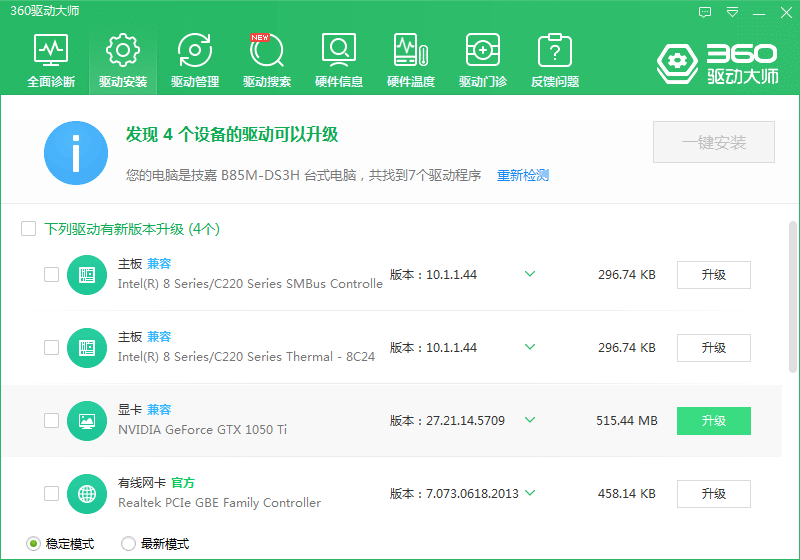 让win7任务栏透明图文教程Jul 20, 2023 am 09:49 AM
让win7任务栏透明图文教程Jul 20, 2023 am 09:49 AM今天,一群用户问为什么他们的电脑在重新安装Windows7系统后没有透明效果。事实上,这是你的电脑没有及时更新显卡驱动,调整Windows7Aero主题造成的。您可以通过以下方式进行设置。1.首先,您需要确保您的计算机安装了一个新的显卡驱动您可以使用驱动精灵或360驱动大师在线更新显卡驱动器。。2.面对桌面空白处,右键,选择个性化并打开。3.在这里找到Aero主题,然后选择。正常情况下应该能看到透明玻璃效果。你明白如何让你的win7任务栏透明图形教程吗?不会的同学,赶紧操作吧。
 CSS怎么设置透明Nov 01, 2023 am 10:00 AM
CSS怎么设置透明Nov 01, 2023 am 10:00 AMCSS设置透明的方法有opacity属性、rgba颜色值、background-color属性、使用伪元素等。详细介绍:1、opacity属性,通过设置元素的opacity属性来实现透明效果,该属性的取值范围为0到1,0表示完全透明,1表示完全不透明;2、rgba颜色值,通过设置元素的背景颜色或文字颜色为rgba颜色值来实现透明效果,rgba颜色值由红、绿、蓝和透明度等等。
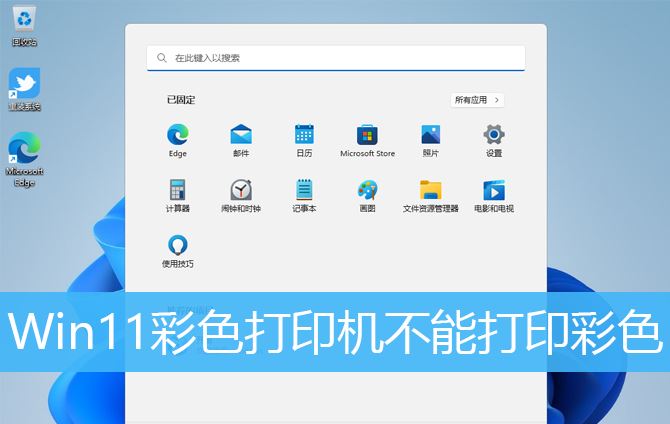 Win11打印彩色文档的问题怎么解决?Jan 04, 2024 pm 05:41 PM
Win11打印彩色文档的问题怎么解决?Jan 04, 2024 pm 05:41 PM彩色打印机不能打印彩色,这是有使用Win11系统用户遇到的问题,不知道怎么解决,这篇文章是本站给大家带来的Win11彩色打印机不能打印彩色文档解决方法。方法一:重启PrintSpooler服务1、首先,按键盘上的【Win+X】组合键,或右键点击任务栏上的【Windows开始图标】,在打开的隐藏菜单项中,选择【运行】;2、运行窗口,输入【services.msc】命令,按【确定或回车】,可以打开服务;3、服务窗口,找到并双击打开名称为【PrintSpooler】的服务;PrintSpooler服务
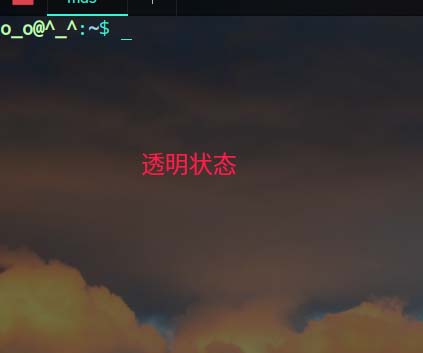 linux系统怎么设置终端透明?Jan 07, 2024 am 10:21 AM
linux系统怎么设置终端透明?Jan 07, 2024 am 10:21 AMlinux在终端中执行命令时,为了难能看到其它的帮助文档,比如pdf、网页等,可以设置终端透明度,该怎么设置呢?下面我们就来看看详细的教程。。一、开启窗口特效1、要给终端设置透明度,需要先开启窗口特效,首先点击任务栏上的”控制中心“。2、在控制中心中单击”显示“。3、在”显示“中保证”开启窗口特效”的按钮是打开的状态。4、另外,也可以使用快捷键shift+win+tab键来快速打开或者关闭窗口特效。二、设置透明
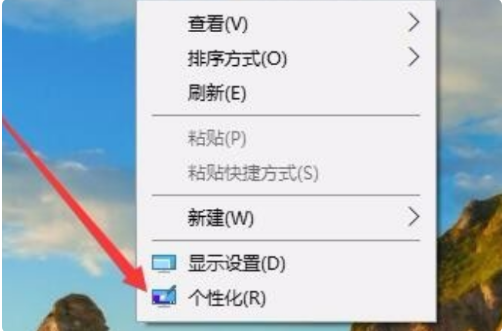 win10任务栏透明怎么设置的步骤教程Jul 11, 2023 pm 11:37 PM
win10任务栏透明怎么设置的步骤教程Jul 11, 2023 pm 11:37 PM偶然一次机会看到别人win10任务栏是透明,看着非常美观,回来之后也想给自己win10电脑设置成透明的。正常情况下,默认任务栏不是透明背景,需要大家调整设置一下,接下来,小编详解一分钟让Win10任务栏全透明的设置方法,快来看看吧。1、首先,打开win10系统,然后在桌面上点击鼠标右键,在右键菜单中找到“个性化”2、然后,在“个性化”窗口中选择左侧菜单中的“颜色”点击打开。3、然后,在右边的菜单中找到“透明效果”选择状态为“开”并且勾选“开始菜单、任务栏和操作中心”和“标题栏”。4、然后,回到w
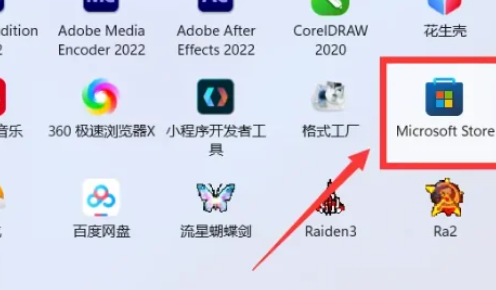 如何调整Win11任务栏的透明度Jan 01, 2024 am 11:17 AM
如何调整Win11任务栏的透明度Jan 01, 2024 am 11:17 AM许多用户都喜欢透明版的页面,在win11系统下,用户也可以通过一些方法来设置透明的任务栏,这样操作和外观看起来也都会显得更好看一些。win11任务栏怎么设置透明1、点击开始菜单,然后打开微软商店。2、搜索“TranslucentTB”,然后找到对应的进行下载。3、点击这里的安装。4、打开以后选择“desktop”,然后再点击“clear”就可以了。


熱AI工具

Undresser.AI Undress
人工智慧驅動的應用程序,用於創建逼真的裸體照片

AI Clothes Remover
用於從照片中去除衣服的線上人工智慧工具。

Undress AI Tool
免費脫衣圖片

Clothoff.io
AI脫衣器

AI Hentai Generator
免費產生 AI 無盡。

熱門文章

熱工具

禪工作室 13.0.1
強大的PHP整合開發環境

SublimeText3漢化版
中文版,非常好用

SublimeText3 Linux新版
SublimeText3 Linux最新版

記事本++7.3.1
好用且免費的程式碼編輯器

Dreamweaver CS6
視覺化網頁開發工具





